国旅手游网提供好玩的手机游戏和手机必备软件下载,每天推荐精品安卓手游和最新应用软件app,并整理了热门游戏攻略、软件教程、资讯等内容。欢迎收藏
网友成熟提问:ps制作出牛仔艺术字的详细操作过程
很多朋友都会选择使用PS来绘制图,逼近该软件功能是相当的强大,而在今天的文章里,小编专门为大家介绍了ps制作出牛仔艺术字的详细操作过程,来看看吧!
1、新建一个画布,填充白色,设置前景色和背景色,滤镜--渲染--云彩
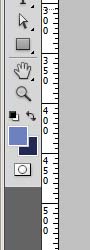
2、滤镜--素描--半调图案
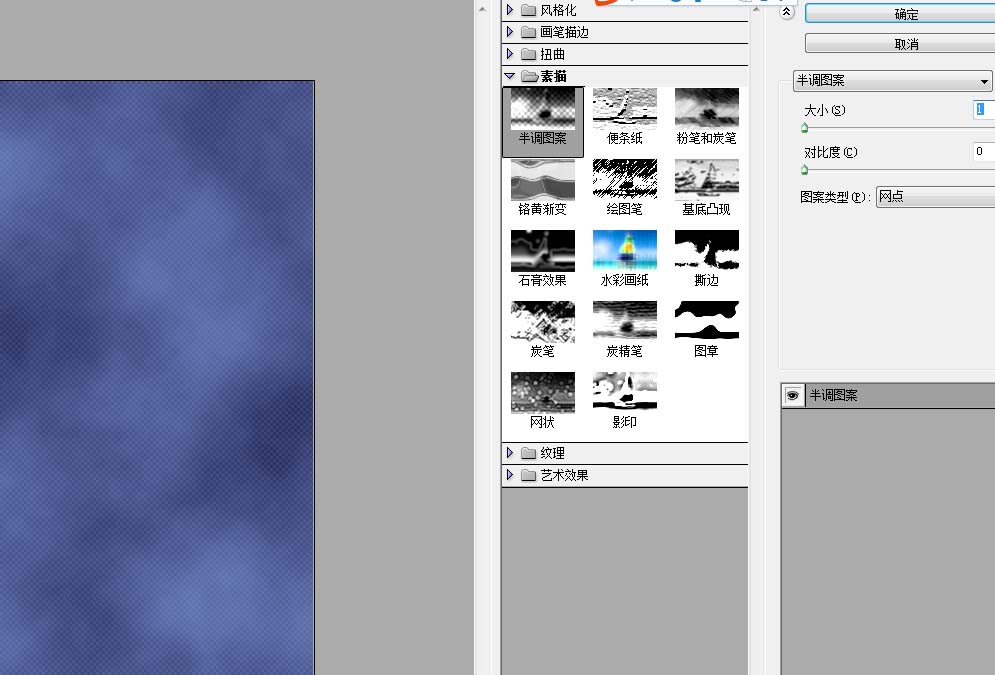
3、滤镜--纹理--纹理化
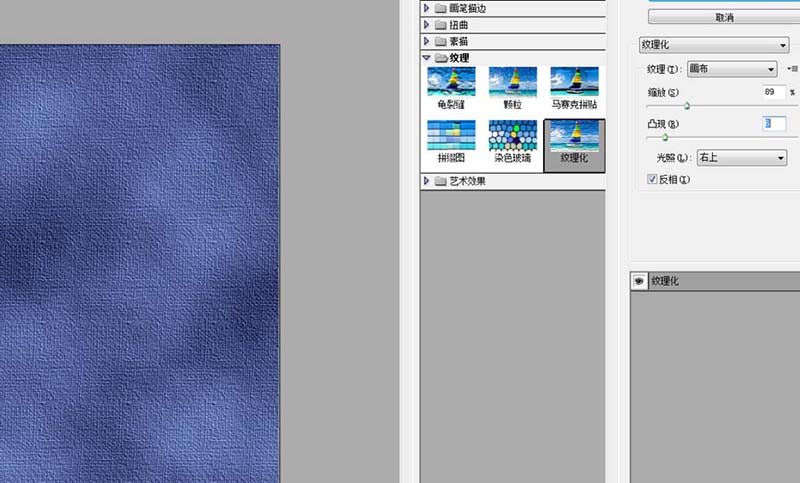
4、复制一个图层,对副本图层,滤镜--素描--绘图笔
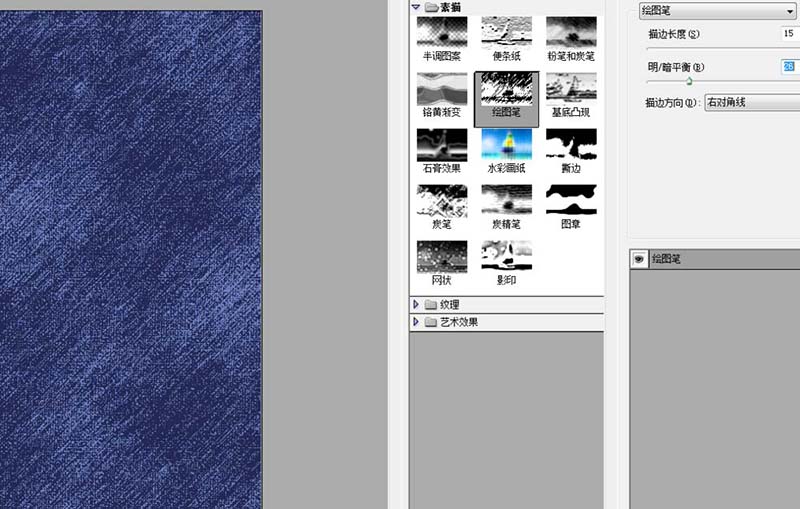
5、滤镜-风格化--浮雕效果,图层混合模式--叠加
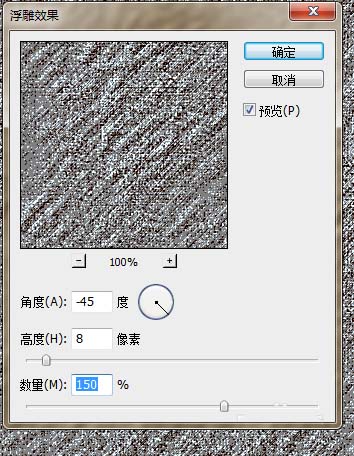
6、用文字工具输入文字,除文字图层外,其他图层合并,载入文字选区,复制,当前图层添加图层样式--投影
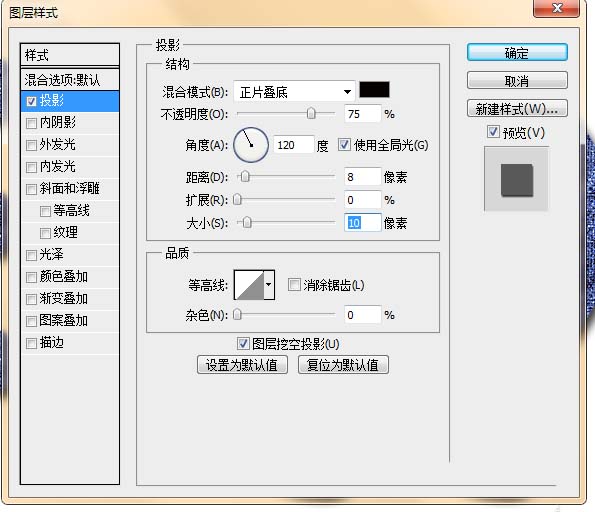
7、当前图层添加图层样式--斜面浮雕
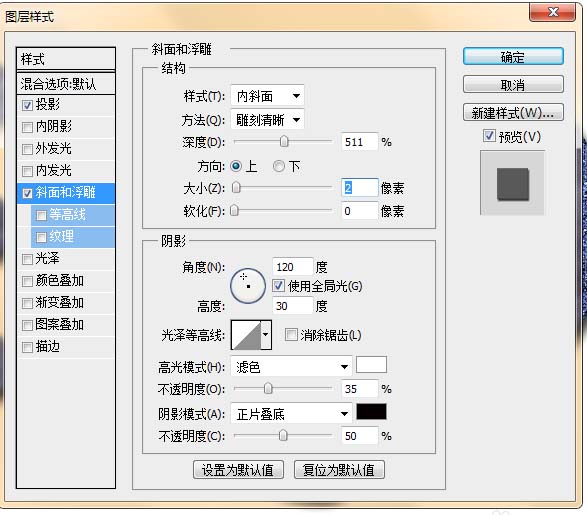
8、载入文字选区,选择--修改--扩展
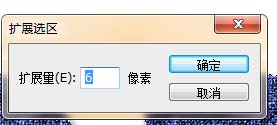
9、背景图层上,新建一个图层,填充颜色,滤镜--风格化--扩散
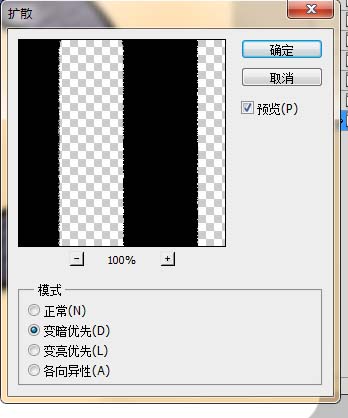
10、滤镜--风格化--风,编辑--变换--顺时针90度,滤镜--风格化--风,编辑--变换--逆时针90度,效果图
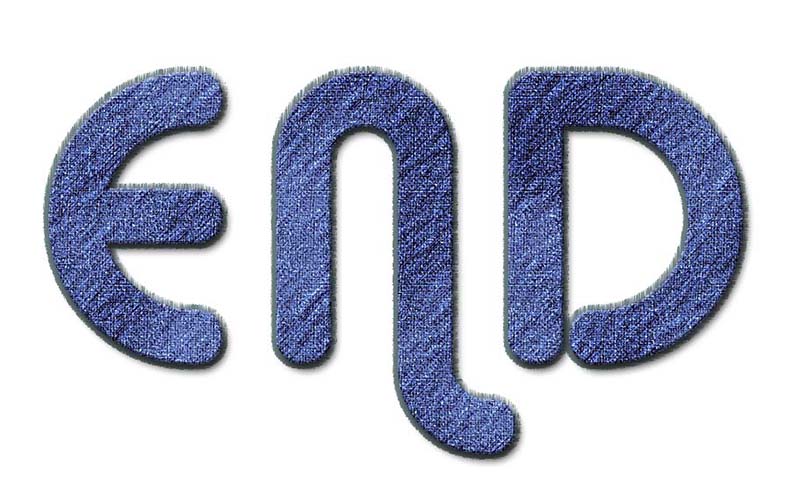
上面就是小编带来的ps制作出牛仔艺术字的详细操作过程,亲们都学会了吗?
关于《ps制作出牛仔艺术字的详细操作过程》相关问题的解答花颜小编就为大家介绍到这里了。如需了解其他软件使用问题,请持续关注国旅手游网软件教程栏目。
版权声明:本文内容由互联网用户自发贡献,该文观点仅代表作者本人。本站仅提供信息存储空间服务,不拥有所有权,不承担相关法律责任。如果发现本站有涉嫌抄袭侵权/违法违规的内容,欢迎发送邮件至【1047436850@qq.com】举报,并提供相关证据及涉嫌侵权链接,一经查实,本站将在14个工作日内删除涉嫌侵权内容。
本文标题:【ps制作出牛仔艺术字的详细操作过程[ps制作出牛仔艺术字的详细操作过程]】
本文链接:http://www.citshb.com/class288346.html
